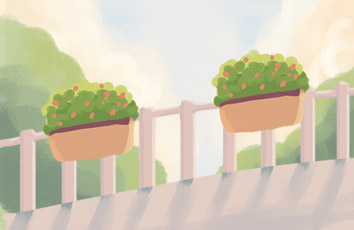文章目录
一、组件5—Dashboard1.检查云主机状态2.安装和配置3.验证操作(创建云主机)二、控制节点配置网络选项—私有网络三、计算节点配置网络选项—私有网络1.创建云主机一、组件5—Dashboard
Dashboard(horizon)是一个web接口,使得云平台管理员以及用户可以管理不同的Openstack资源以及服务,这个部署示例使用的是 Apache Web 服务器。接下来将描述如何在控制节点上安装和配置仪表板。
1.检查云主机状态
首先用admin用户身份登陆;
查看集群状态
查看镜像、计算节点、网络等等
云主机已启动
也可以在计算节点上查看云主机,已启动(有网卡信息)
2.安装和配置
安装软件包
编辑文件 /etc/openstack-dashboard/local_settings
在 controller 节点上配置仪表盘以使用 OpenStack 服务(修改主机名);
启用第3版认证API;
通过仪表盘创建的用户默认角色配置为 user
允许所有主机访问仪表板
配置 memcached 会话存储服务
启用对域的支持
配置API版本
通过仪表盘创建用户时的默认域配置为 default
我们选择的是网络参数1,因此禁用支持3层网络服务
可以选择性地配置时区
重启web服务器以及会话存储服务
3.验证操作(创建云主机)
验证仪表盘的操作:在浏览器中输入http://controller/dashboard访问仪表盘。
验证使用 admin 或者demo用户凭证和default域凭证。
可以看到我们的云主机
使用 admin 身份登陆
点击管理员–网络(物理网络映射的是eth1提供者网络provider)
我们删除子网
删除网络
接下来,我们以管理员的身份创建网络
创建成功,点击创建子网
进行如下填写
激活DHCP
点击创建即可。接下来我们使用demo用户身份登陆,开始创建云主机,名为vm1
选择镜像
选择类型
选择网络
选择安全组
导入密钥对
此时我们的云主机成功建立,点击最右侧的倒三角,选择控制台
点击此处只显示控制台
输入指定的用户名和密码,可以看到云主机被分配到的ip,到此图形化方式搭建云主机成功。
二、控制节点配置网络选项—私有网络
前一章我们在控制节点配置了公共网络,接下来,我们在controller节点上安装并配置私有网络组件。
所需的安装组件已经装过了,接下来配置服务组件,编辑/etc/neutron/neutron.conf文件
在[DEFAULT]部分,启用路由服务和重叠的IP地址
接下来配置 Modular Layer 2 (ML2) 插件,ML2插件使用Linuxbridge机制来为实例创建layer-2虚拟网络基础设施。
编辑/etc/neutron/plugins/ml2/ml2_conf.ini文件
在[ml2]部分,启用flat,VLAN以及VXLAN网络;
启用VXLAN私有网络;
启用Linuxbridge和layer-2机制
在[ml2_type_vxlan]部分,为私有网络配置VXLAN网络识别的网络范围
对文件内容进行过滤查看
接下来配置Linuxbridge代理,Linuxbridge代理为实例建立layer-2虚拟网络并且处理安全组规则。
编辑/etc/neutron/plugins/ml2/linuxbridge_agent.ini文件
在[vxlan]部分,启用VXLAN覆盖网络,配置覆盖网络的物理网络接口的IP地址,启用layer-2 population
对文件内容进行过滤查看
接下来配置layer-3代理,Layer-3代理为私有虚拟网络提供路由和NAT服务。
编辑/etc/neutron/l3_agent.ini文件
在[DEFAULT]部分,配置Linuxbridge接口驱动和外部网络网桥
重启neutron-server和layer-3服务
用admin用户身份,查看
三、计算节点配置网络选项—私有网络
配置Linuxbridge代理,Linuxbridge代理为实例建立layer-2虚拟网络并且处理安全组规则。
编辑/etc/neutron/plugins/ml2/linuxbridge_agent.ini文件
在[vxlan]部分,启用VXLAN覆盖网络,配置覆盖网络的物理网络接口的IP地址,启用layer-2 population
重启Linuxbridge代理
接下来配置Dashboard,编辑文件 /etc/openstack-dashboard/local_settings
打开支持3层网络服务
重启web服务器以及会话存储服务
1.创建云主机
接下来使用demo用户登陆网页,可以查看到此时的网络拓扑
点击创建网络
私有网络
此时网络创建成功
可以查看到私有网络的拓扑结构,我们还没有在私有网络上建立云主机
新建路由(两个不同的网段(172.25/10.0)之间需要路由)
创建成功,接下来我们需要设置网关,使用admin用户登陆,点击下图编辑网络
选择外部网络
再次用demo用户登陆,点击设置网关
选择public
查看此时的网络拓扑,可以看到此时的路由器已经可以连接外网。接下来我们需要设置私有网络与路由器相连,进行数据通信
点击增加接口
选择私有网络
此时私有网络可以与路由器相连
可以看到路由接口ip
点击创建云主机
选择私有网络
云主机创建成功
此时接入不同网络的两个云主机可以通过路由器进行数据通信
查看vm2详细信息
查看vm1详细信息
可以看到我们私有网路的云主机,且可以访问公共网络的云主机(通过)
且可以上网(需要真机打开转发)
但是从外部无法访问私有网络的云主机
需要点击vm2,选择绑定浮动ip
点击加号,即可获取到自动分配的浮动ip
绑定成功
此时,外网可以通过浮动ip访问内网
也可以通过远程连接vm2,也就实现了从外部访问云主机内部的需求